एक फ्लैश वीडियो बनाने के लिए कैसे
आजकल, फ्लैश वीडियो इंटरनेट पर बहुत ही आम है लगता है। इस के लिए कारणों में से एक है क्योंकि यूट्यूब, Vimeo, Hulu, Facebook, आदि जैसी साइटों एक बहुत ही आसान बात साझा वीडियो बनाते हैं। भी एक फ्लैश वीडियो को अपलोड YouTube या अपनी स्वयं की वेबसाइट बनाना चाहते हैं? तुम सिर्फ इस सॉफ्टवेयर संलेखन फ़्लैश की ज़रूरत: Wondershare Filmora (मूल रूप से Wondershare Video Editor) (Filmroa (मूल रूप से Wondershare Video Editor for Mac) मैक के लिए).
इस फ़्लैश वीडियो निर्माता खास क्या है? सबसे पहले, यह आप की आवश्यकता होगी सभी बुनियादी वीडियो संपादन शामिल हैं: ट्रिम, फसल, घुमाएँ, कट और पेस्ट, भाजित, रिकॉर्ड पार्श्वस्वर, कब्जा वीडियो फ्रेम, जोड़ें पृष्ठभूमि संगीत, और अधिक। उस के अलावा, यह प्रदान करता है 300 + विशेष फिल्टर, संक्रमण, शीर्षक, परिचय/क्रेडिट, एनिमेशन को अगले स्तर तक अपने वीडियो लेने के लिए। अन्त में, जब आप एक फ्लैश वीडियो बनाना समाप्त करने हैं, बस एक मानक FLV प्रारूप है कि लगभग सभी साइटों के साथ संगत है को निर्यात करें, या इसे इस अनु से सीधे करने के लिए YouTube अपलोड कमाल है, है ना? यह मुफ्त के लिए अब कोशिश करो।
1 आपकी मीडिया फ़ाइलों को आयात करें
इस फ़्लैश वीडियो निर्माता लॉन्च और "16:9" या "4:3" एक नई परियोजना शुरू करने के लिए क्लिक करें। जब आप प्राथमिक खिड़की करने के लिए आते हैं, "आयात" करने के लिए आपकी फ़ाइल फ़ोल्डर को ब्राउज़ करें और सभी फ़ाइलों की जरूरत है एक फ्लैश वीडियो बनाने के लिए जोड़ें क्लिक करें।
सभी आयातित फ़ाइलें उपयोगकर्ता के एलबम में थंबनेल के रूप में दिखाई देंगे। के बाद से लगभग सभी लोकप्रिय वीडियो, ऑडियो और तस्वीरें समर्थन कर रहे हैं, आप अग्रिम में किसी भी परिवर्तन करते हैं, इस प्रकार कोई गुणवत्ता नुकसान सहन करने की ज़रूरत नहीं।

2 समय रेखा पर अपने वीडियो क्लिप्स व्यवस्थित करें
अब उन्हें क्रमश: वीडियो/ऑडियो करने के लिए समय रेखा खींचें। जब वे जगह में आते हैं, आगे समयरेखा का उपयोग और संपादन के पैनल बनाने के आसान फ़्लैश जाओ। यहाँ, आप कर सकते हैं:
- घुमाएँ, ट्रिम, फसल, विभाजन, कट, यह अच्छी तरह से संगठित हो जाओ करने के लिए अपने वीडियो पेस्ट करें।
- चमक, इसके विपरीत को फ़ाइन-ट्यून, खेल स्पीड, ऑडियो वॉल्यूम, पिच, ऑडियो सेट / फीका फीका प्रभाव से बाहर है।
- उसके आकर्षण में वृद्धि फैंसी दृश्य फ़िल्टर, संक्रमण, शीर्षक, और intros/क्रेडिट लागू करने के द्वारा।
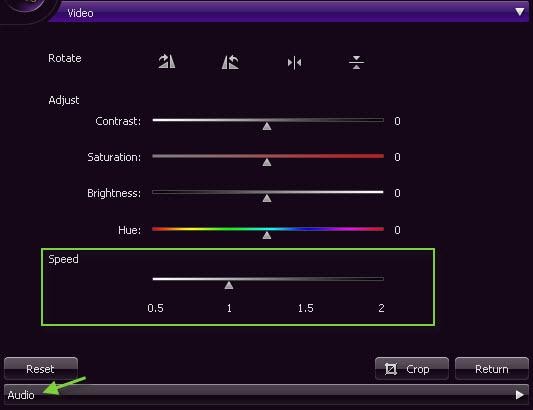

3 उन्नत वीडियो संपादन आपके वीडियो पॉलिश करने के लिए
पूर्ण गति वीडियो फ़्लैश में एक सुंदर बात है और यह इस फ़्लैश वीडियो निर्माता के साथ प्राप्त करने के लिए आसान है। समय रेखा से ऊपर रंज टैब क्लिक करें और जन्मदिन, फूल, गिटार, आदि की तरह अपने पसंदीदा रंज टेम्पलेट को रंज समयरेखा पर खींचें। जब समय संकेतक दिखाई देता है, तब यह, हाइलाइट करें वीडियो के लिए फिट करने के लिए अपने वांछित लंबाई करने के लिए खींचें। भी, आप सही इसे क्लिक करें और "उन्नत"रंज संपादित करें"विंडो का उपयोग करने के लिए संपादित करें" का चयन कर सकते हैं। यहाँ, आप सेट कर सकते हैं गति, मुखौटा और प्रभाव समायोजित के रूप में आप की तरह।
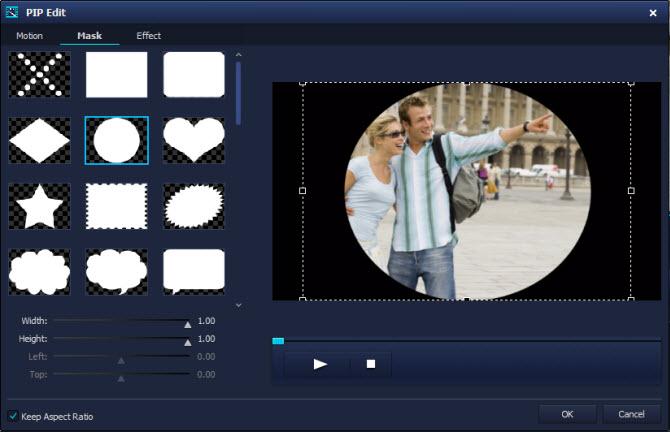
4 अपने फ़्लैश वीडियो साझा करें
आप फ़्लैश वीडियो संपादन समाप्त करते हैं, बस "बनाएँ" आउटपुट विंडो का उपयोग करने के लिए क्लिक करें। Wondershare Filmora (मूल रूप से Wondershare Video Editor) इसे सीधे YouTube, Facebook अपने दोस्तों और परिवार के साथ साझा करने के लिए अपलोड करने के लिए अपना समय बचाता है। यदि आप एक धीमी इंटरनेट कनेक्शन है कि लक्षित दर्शकों के लिए अपने वीडियो दर्जी करने के लिए चाहते हैं, आप इसे बचाने के लिए एक FLV/SWF वीडियो कर सकते हैं, और तो और आगे एक छोटे आकार और अत्यधिक संकुचित वीडियो बनाने के लिए उसके पैरामीटर को अनुकूलित करें।
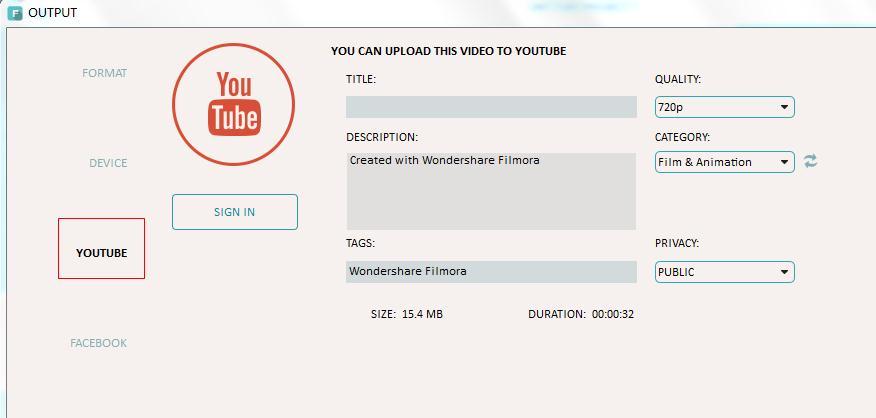
संबंधित लेख
उत्पाद से संबंधित सवाल? बोलो हमारे सहायता टीम को सीधे >>



